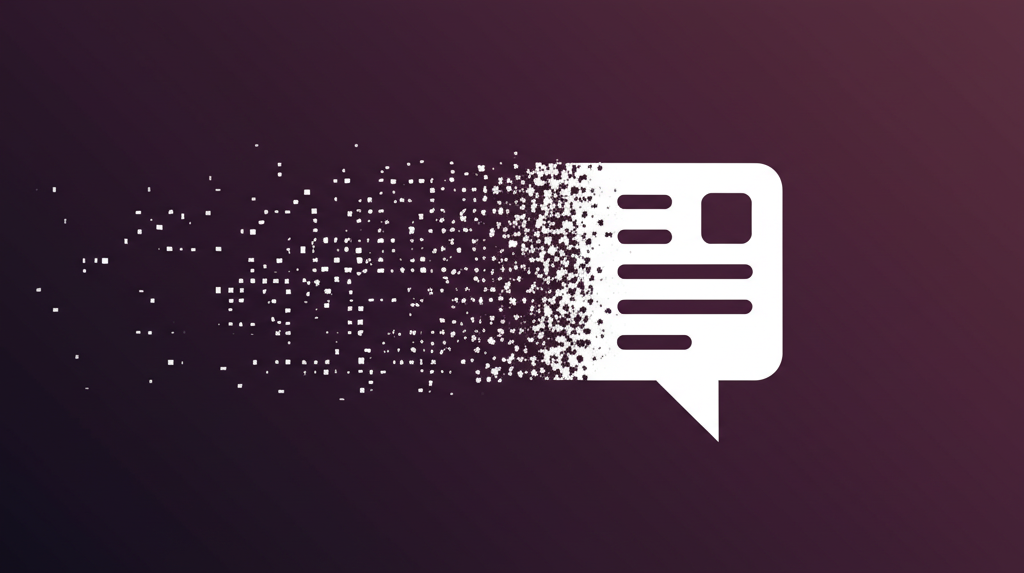Slackのメッセージ削除方法について解説します。
メッセージの削除方法から、削除できないケース、削除に関する疑問、メッセージ管理のポイントまで網羅的に解説します。
この記事を読めば、Slackのメッセージ削除に関する知識を深め、より安全かつ効率的なSlack運用を実現できます。

Slackのメッセージ削除について知りたいけど、どこから調べればいいかわからない

この記事を読めば、メッセージの削除方法から管理方法まで、網羅的に理解できます。
この記事でわかることは以下のとおりです。
この記事でわかること
- Slackメッセージを削除する方法
- メッセージ削除ができないケースとその対処法
- 削除したメッセージの復元可否
- 組織におけるSlack運用改善策
Slackメッセージ削除の基本
Slackでのメッセージ削除は、コミュニケーションを円滑にするために非常に重要な機能です。

Slackのメッセージ削除の概要、重要性を理解することで、Slackをより適切に活用できます。
各項目をしっかり確認していきましょう。
Slackメッセージ削除の概要
Slackのメッセージ削除とは、送信したメッセージを取り消す機能です。
誤送信したメッセージや、不要になった情報を削除する際に役立ちます。

Slackのメッセージ削除ってどんな時に使うんだろう?

誤送信した時や、情報が古くなった時に使うと便利だよ。
メッセージ削除の重要性
メッセージ削除は、情報管理の観点から非常に重要です。
誤った情報を速やかに削除することで、誤解や混乱を防ぎ、正確な情報共有を実現します。

メッセージを削除することって、そんなに大切なの?

情報が古くなったり、間違った内容を広めてしまったりするのを防げるんだ。
Slackメッセージ削除方法
Slackでのメッセージ削除は、誤送信の取り消しや情報整理に役立ちます。
この記事では、Slackのメッセージを削除する方法について解説します。
個人のメッセージ削除から管理者による削除まで、Slackのメッセージ削除方法を理解することで、より快適にSlackを活用できるでしょう。
自分のメッセージ削除
Slackで自分のメッセージを削除する方法は非常に簡単です。
削除したいメッセージにカーソルを合わせ、表示されるメニューから「メッセージを削除する」を選択します。
確認画面が表示されるので、「削除する」をクリックすれば完了します。

誤って送信してしまったメッセージを削除したい

Slackでは、自分の送信したメッセージであれば簡単に削除できます
他のメンバーのメッセージ削除
原則として、Slackでは自分以外のメンバーのメッセージを削除することはできません。
しかし、ワークスペースの管理者権限を持つユーザーは、他のメンバーのメッセージを削除することが可能です。

チームメンバーが不適切な発言をしてしまったので削除したい

あなたが管理者であれば、該当のメッセージを削除できます
管理者によるメッセージ削除
Slackのワークスペース管理者は、特定の条件下で他のメンバーのメッセージを削除できます。
この機能は、不適切な情報や誤った情報が拡散するのを防ぐために重要です。
ワークスペースの設定によっては、管理者であってもメッセージの削除が制限されている場合があるので注意が必要です。
| 項目 | 内容 |
|---|---|
| 削除権限 | ワークスペースのオーナーと管理者 |
| 削除できるメッセージ | 全てのメッセージ(設定による) |
| 削除方法 | 削除したいメッセージにカーソルを合わせ、「メッセージを削除する」を選択 |
| 削除後の影響 | 削除されたメッセージは復元不可能 |
| 削除権限の設定 | ワークスペースの設定から、メッセージの削除権限を調整可能 |
| メンバーへの影響 | 削除された事実は、チャンネルの他のメンバーに通知される場合がある |
モバイル版Slackでのメッセージ削除
モバイル版Slackでも、デスクトップ版と同様にメッセージを削除できます。
削除したいメッセージを長押しし、表示されるメニューから「メッセージを削除」を選択するだけです。
外出先でも手軽にメッセージを管理できるのは、Slackの大きな利点といえるでしょう。
メッセージ削除ができないケース
Slackのメッセージ削除は便利な機能ですが、状況によっては削除できない場合があります。
特に重要なのは、削除できない原因を特定し、適切な対処法を理解しておくことです。
以下に、メッセージ削除ができないケースとその理由、具体的な対策について解説していきます。
権限不足
Slackでは、ワークスペースのオーナーや管理者がメッセージの削除権限を制限している場合があります。
自分が送信したメッセージであっても、権限がない場合は削除できません。

メッセージを削除しようとしたら、エラーメッセージが表示された

まずは、ワークスペースの管理者やオーナーに問い合わせてみましょう
権限がない場合にメッセージを削除するには、以下のいずれかの方法を検討します。
| 方法 | 説明 |
|---|---|
| 管理者に削除を依頼する | ワークスペースの管理者やオーナーに直接連絡し、削除を依頼します。 |
| メッセージの編集を検討する | 削除が難しい場合は、メッセージの内容を編集して、誤解を招かないように修正することを検討します。 |
| 削除権限の設定変更を提案する | ワークスペースのポリシーに沿って、削除権限の設定変更を管理者に提案します。ただし、組織全体のルールに関わるため、慎重な検討が必要です。 |
削除期限切れ
Slackでは、メッセージの削除が可能な期間が設定されている場合があります。
管理者によって設定された期間を過ぎたメッセージは、削除できません。

古いメッセージを削除しようとしたら、削除オプションが表示されなかった

メッセージの削除期限は、管理者によって設定されている場合があります
削除期限が切れたメッセージを削除することは基本的にできませんが、以下のような代替策を検討できます。
| 方法 | 説明 |
|---|---|
| メッセージのアーカイブ | メッセージを削除する代わりに、アーカイブして非表示にすることができます。アーカイブされたメッセージは検索しても表示されなくなります。 |
| ワークスペースのエクスポート | ワークスペース全体のデータをエクスポートし、ローカル環境で不要なメッセージを削除してから、再度インポートすることを検討します。ただし、この方法は手間がかかり、データ量によっては時間がかかる場合があります。 |
| 管理者に相談 | 削除期限の設定について、管理者に相談してみましょう。ワークスペースのポリシーによっては、特別な理由がある場合に限り、削除期限の延長や削除を許可してくれる場合があります。 |
ワークスペース設定
ワークスペースの設定によっては、メッセージの削除機能が無効になっている場合があります。

メッセージの削除オプションが見当たらない

ワークスペースの設定で、メッセージ削除機能が無効になっているのかもしれません
ワークスペース設定によりメッセージ削除ができない場合は、以下の対応を検討します。
| 方法 | 説明 |
|---|---|
| ワークスペースのオーナーに確認する | ワークスペースのオーナーに、メッセージ削除機能が無効になっていないか確認します。 |
| 設定変更を依頼する | メッセージ削除機能が必要な場合は、オーナーに設定変更を依頼します。 |
| 他のコミュニケーション手段を検討する | メッセージの削除がどうしてもできない場合は、メールや他のチャットツールなど、別のコミュニケーション手段の利用を検討します。 |
無料版Slackの制限
Slackの無料版では、メッセージの保存数に上限があるため、古いメッセージは自動的に削除されることがあります。

以前のメッセージが突然消えてしまった

無料版Slackでは、メッセージの保存数に上限があるため、古いメッセージは自動的に削除されることがあります
無料版Slackの制限によりメッセージが削除される場合は、以下の対策を検討します。
| 方法 | 説明 |
|---|---|
| 有料プランへのアップグレード | 有料プランにアップグレードすることで、メッセージの保存上限を増やすことができます。 |
| 重要な情報は別途保存する | 重要なメッセージは、Slackからエクスポートして、別の場所に保存しておきましょう。 |
| メッセージの定期的な整理を行う | 不要なメッセージを定期的に削除することで、保存上限に達するまでの期間を延ばすことができます。 |
Slackメッセージ削除に関する疑問
Slackのメッセージ削除に関して、多くの疑問が寄せられています。
特に、削除後のメッセージ復元や削除ログの確認、メッセージ削除通知の有無について関心が高いです
削除したメッセージの復元
一度削除したSlackのメッセージは、基本的に復元できません。
これは、Slackの仕様によるもので、削除されたメッセージはサーバーから完全に消去されるためです。

復元できないのか…
削除ログの確認
Slackでは、メッセージの削除ログを管理者権限を持つユーザーが確認できます。
削除ログを確認することで、誰がいつ、どのメッセージを削除したのかを把握できます
| 項目 | 説明 |
|---|---|
| 確認できるユーザー | ワークスペースのオーナーと管理者 |
| 確認できる情報 | 誰が、いつ、どのメッセージを削除したか |
| 確認方法 | Slackの管理画面から確認 |
メッセージ削除通知の有無
Slackでは、メッセージが削除された際に、削除されたことを知らせる通知は送信されません。
ただし、削除されたメッセージがあった場所には「このメッセージは削除されました」という表示が残ります
Slackメッセージ管理のポイント
Slackでのメッセージ管理は、情報過多を防ぎ、必要な情報を見つけやすくするために不可欠です。
ガイドライン策定、ポリシー設定、定期的なメッセージ整理を適切に行うことで、Slackの利用効率を向上させることが重要です。
H3見出しでは、ガイドライン策定の重要性、Slackのポリシー設定、定期的なメッセージ整理について解説します。
Slackのメッセージ管理は、チーム全体の生産性向上に直結します。
ガイドライン策定の重要性
Slackのガイドライン策定は、チーム全体のコミュニケーションの質を高める上で非常に重要です。
ガイドラインがあることで、メンバーは共通の認識を持ち、スムーズなコミュニケーションを実現できます。
ガイドライン策定は、以下の効果が期待できます。
| 目的 | 内容 |
|---|---|
| コミュニケーションの効率化 | 誤解を減らし、迅速な情報伝達を実現する |
| 情報の整理 | 重要な情報が埋もれるのを防ぎ、必要な情報にアクセスしやすくする |
| チーム文化の醸成 | ポジティブで建設的なコミュニケーションを促進し、一体感を高める |
| 新規メンバーの教育 | Slackの使い方やチームのルールを効率的に伝え、早期にチームに馴染めるようにする |
| トラブルの予防 | 不適切な発言や行動を抑制し、炎上や情報漏洩のリスクを低減する |

ガイドラインってどうやって作ればいいんだろう?

まずは、チームで話し合って、Slackの利用目的やルールを明確にすることから始めましょう。
Slackのポリシー設定
Slackのポリシー設定は、情報セキュリティを確保し、コンプライアンスを遵守するために不可欠です。
適切なポリシーを設定することで、情報漏洩のリスクを低減し、安全なコミュニケーション環境を構築できます。
Slackのポリシー設定には、以下のようなものがあります。
| 設定項目 | 内容 |
|---|---|
| メッセージの保存期間 | メッセージを保存する期間を設定し、不要な情報を削除する |
| ファイル共有の制限 | 共有できるファイルの種類やサイズを制限し、悪意のあるファイルの侵入を防ぐ |
| 外部連携の制限 | 外部のアプリケーションとの連携を制限し、情報漏洩のリスクを低減する |
| アクセス権限の設定 | メンバーごとにアクセス権限を設定し、機密情報へのアクセスを制限する |
| 監査ログの記録 | Slackの利用状況を記録し、不正なアクセスや操作を検知する |
Slackのポリシー設定を適切に行うことで、企業は情報セキュリティを確保し、コンプライアンスを遵守できます。
定期的なメッセージ整理
Slackでは、メッセージが蓄積していくと、必要な情報が埋もれてしまい、コミュニケーション効率が低下する可能性があります。
定期的なメッセージ整理を行うことで、情報を整理し、必要な情報にアクセスしやすくすることが重要です。
メッセージ整理の方法として、以下のものがあります。
| 整理方法 | 内容 |
|---|---|
| 不要なチャンネルの整理 | 使用されていないチャンネルをアーカイブまたは削除し、チャンネル数を減らす |
| メッセージの削除 | 古いメッセージや不要なメッセージを削除し、検索性を向上させる |
| ピン留め機能の活用 | 重要なメッセージやファイルをピン留めし、アクセスしやすくする |
| スレッドの活用 | 特定の話題に関する議論はスレッドで行い、チャンネルのメッセージフローを整理する |
定期的なメッセージ整理は、Slackの利用効率を向上させるために不可欠です。
Slackをより効果的に活用するために、定期的なメッセージ整理を実践しましょう。
誤送信防止と対策
Slackにおける誤送信は、情報漏洩や業務の混乱を招く可能性があるため、対策を講じることが重要です。
ここでは、送信前の確認、編集機能の活用、Slack Appによる対策について解説します。
Slackのメッセージ誤送信を防ぐための具体的な方法を理解し、安全なコミュニケーション環境を実現しましょう。
送信前の確認
メッセージを送信する前に、内容と宛先を再確認することは、誤送信防止の基本です。
送信ボタンを押す前に、本当に送るべき相手に送る内容で間違いないか確認する習慣をつけましょう。
特に重要な情報や機密性の高い内容を含む場合は、ダブルチェックを徹底することが推奨されます

Slackのメッセージを送る前に確認することってある?

宛先と内容の確認は基本だよ!
| 項目 | 確認内容 |
|---|---|
| 宛先 | 送信相手は正しいか、チャンネルは適切か |
| 内容 | 誤字脱字はないか、表現は適切か |
| 添付ファイル | ファイルは正しいか、機密情報が含まれていないか |
| リンク | リンク先は正しいか、アクセス権限は適切か |
| 返信 | スレッド内で返信しているか、全体に共有する必要があるか |
編集機能の活用
Slackには、送信したメッセージを編集できる機能があります。
誤字脱字や不適切な表現に気づいた場合、すぐに修正することで、誤解や混乱を防ぐことができます。
メッセージの編集は、送信後すぐに気づいた場合に特に有効な手段です

送信したメッセージを編集できるの?

編集機能を使えば、誤字脱字もすぐに直せるよ!
- 編集したいメッセージにカーソルを合わせる
- 表示されるメニューから「その他」アイコンをクリック
- 「メッセージを編集」を選択
- 内容を修正し、「保存」をクリック
Slack Appによる対策
Slack Appの中には、誤送信防止に役立つ機能を提供するものがいくつか存在します。
例えば、送信前に確認画面を表示するAppや、一定時間内に送信を取り消せるAppなどがあります。
これらのAppを導入することで、人為的なミスを減らし、より安全なコミュニケーションを実現できます
| Slack App | 機能 |
|---|---|
| Typo bot | 送信前にスペルチェックを行い、修正を促す |
| Undo Message | 送信後、一定時間内にメッセージの送信を取り消す |
| Slack Confirm | 送信前に確認画面を表示し、再確認を促す |
| Block Message | 特定のキーワードを含むメッセージの送信をブロックする |
| PreSend for Slack | メッセージ送信前に最終確認のリマインドメッセージを送信する |
組織におけるSlack運用改善策
Slackの運用改善は、セキュリティ、コンプライアンス、生産性の3つの側面から組織を強化するために不可欠です。
各側面を強化することで、情報漏洩リスクの低減、法令遵守の徹底、業務効率化が実現します。
以下に、具体的な改善策を解説します。
セキュリティ対策の強化
セキュリティ対策の強化は、組織の重要な情報を保護するために不可欠な取り組みです。
外部からの不正アクセスや内部からの情報漏洩を防ぎ、安全なコミュニケーション環境を構築する必要があります。

Slackのセキュリティ対策って、具体的にどんなことをすればいいのかな?

Slackのセキュリティ対策は、多岐にわたります。適切な設定と運用でリスクを最小限に抑えましょう。
- 二段階認証の設定: アカウントの不正アクセスを防止します。
- IPアドレス制限: 特定のIPアドレスからのアクセスのみを許可します。
- アクセスログの監視: 不正アクセスの早期発見に繋げます。
- ファイル共有の制限: 許可されていないファイルの共有を防ぎます。
- Slack Enterprise Key Management (EKM) の導入: データの暗号化キーを自社で管理し、セキュリティを強化します。
上記を適切に実施することで、情報漏洩のリスクを大幅に軽減することが可能です。
コンプライアンス遵守
コンプライアンス遵守は、法令や社内規定を遵守し、組織の信頼性を維持するために重要です。
Slackの利用においても、適切な管理と運用を行い、法令違反や情報漏洩のリスクを最小限に抑える必要があります。

コンプライアンス遵守のために、Slackでどんな対策ができるんだろう?

Slackのコンプライアンス遵守は、設定だけでなく、運用ルールを明確化することも大切です。
- 監査ログの活用: メッセージの送受信履歴やファイル共有の記録を監査します。
- データ保持ポリシーの設定: 法令遵守に必要な期間、メッセージやファイルを保持します。
- 情報ガバナンスルールの策定: Slackの利用に関するルールを明確化します。
- 法的開示への対応: 法的な要求に応じて、必要な情報を開示します。
- Slack Discovery APIの利用: 法務部門がSlackのデータを検索・分析し、コンプライアンス違反を監視します。
これらを組織全体で徹底することで、法令遵守と情報管理の徹底を図ることが可能です。
生産性向上に向けた活用
Slackの活用は、コミュニケーションの円滑化や情報共有の迅速化を通じて、組織全体の生産性向上に貢献します。
チーム間の連携を強化し、業務効率を改善するための具体的な活用方法を導入します。

Slackって、コミュニケーションツールとして便利だけど、もっと生産性を上げるためにできることってないのかな?

Slackは、単なるチャットツールではありません。使い方次第で、チームの生産性を飛躍的に向上させることができます。
- チャンネルの整理: プロジェクトやチームごとにチャンネルを整理し、情報を見つけやすくします。
- ワークフローの自動化: 定型的なタスクを自動化し、業務効率を向上させます。
- Slack Appの活用: 外部ツールとの連携を強化し、Slack内で様々な業務を完結させます。
- リアクション機能の活用: メッセージに対する迅速なフィードバックを促し、コミュニケーションを活性化させます。
- ハドルミーティングの活用: 音声会話で手軽なコミュニケーションを実現し、意思決定を迅速化します。
これらの機能を最大限に活用することで、組織全体の生産性を向上させることが可能です。
メッセージ整理に役立つSlack App
Slackのメッセージ整理を効率化するには、Slack Appの活用が重要です。
Slack Appを導入することで、メッセージの自動削除や管理、ログの取得などが容易になります。
以下では、メッセージ整理に役立つ3つのカテゴリーのSlack Appについて解説します。
削除を自動化するApp、メッセージ管理を効率化するApp、ログ管理を支援するAppについて、具体的な機能や導入のメリットを理解することで、組織のSlack運用を最適化できます。
メッセージ整理に役立つSlack Appを導入し、Slackの利用効率を向上させましょう。
削除を自動化するApp
Slackのメッセージを自動で削除するAppは、情報漏洩のリスクを低減し、コンプライアンスを遵守するために不可欠です。
これらのAppは、設定した期間が経過したメッセージを自動的に削除するため、手動での削除作業が不要になります。

メッセージを自動で削除してくれるのは便利だけど、どんなAppがあるんだろう?

メッセージの自動削除Appを導入することで、情報管理の手間を省き、セキュリティを強化できます
| App名 | 機能 | 料金 |
|---|---|---|
| オートクリーナー | 指定した期間が経過したメッセージを自動削除 | 無料プランあり、有料プランは月額5ドルから |
| Data Loss Prevention for Slack | 機密情報を含むメッセージを検出し、自動削除 | 月額10ドルから |
| TIMELINE | メッセージの保存期間を設定し、自動削除 | 月額20ドルから |
メッセージの自動削除Appを導入することで、情報管理の効率化とセキュリティの向上が期待できます。
メッセージ管理を効率化するApp
Slackのメッセージ管理を効率化するAppは、メッセージの検索や整理、アーカイブを容易にします。
これらのAppは、大量のメッセージの中から必要な情報を迅速に見つけ出す機能や、特定のメッセージをアーカイブして保存する機能を提供します。

メッセージが多くて、必要な情報を見つけるのが大変…

メッセージ管理Appを導入することで、必要な情報に素早くアクセスできるようになります
| App名 | 機能 | 料金 |
|---|---|---|
| Slack Standard Library | メッセージの検索、整理、アーカイブ | 無料 |
| Disco | メッセージのハイライト、タグ付け、検索 | 月額5ドルから |
| Workast | タスク管理、プロジェクト管理、メッセージのタスク化 | 無料プランあり、有料プランは月額10ドルから |
メッセージ管理Appを導入することで、情報へのアクセスが向上し、業務効率が大幅に向上します。
ログ管理を支援するApp
Slackのログ管理を支援するAppは、メッセージの送受信履歴を記録し、監査や分析に役立てることができます。
これらのAppは、セキュリティ監査やコンプライアンス対応に必要な情報を一元的に管理し、必要な時に迅速にアクセスできるようにします。

Slackのログをきちんと管理して、セキュリティを強化したいけど、どうすれば良いのかな?

ログ管理Appを導入することで、メッセージの送受信履歴を安全に管理し、セキュリティリスクを低減できます
| App名 | 機能 | 料金 |
|---|---|---|
| Hanzo Hold | メッセージのアーカイブ、監査、法的証拠保全 | 要問い合わせ |
| Pagefreezer | メッセージのアーカイブ、コンプライアンス監査 | 要問い合わせ |
| Veritas Enterprise Vault | メッセージのアーカイブ、検索、分析 | 要問い合わせ |
ログ管理Appを導入することで、セキュリティ対策を強化し、コンプライアンス要件を満たすことができます。
よくある質問(FAQ)
- Slackでメッセージを削除すると、相手にはどのように表示されますか?
-
メッセージを削除すると、削除されたメッセージがあった場所に「このメッセージは削除されました」と表示されます。
- 削除したメッセージを復元することはできますか?
-
Slackの仕様上、一度削除したメッセージを復元することはできません。
- 自分が削除できないメッセージを削除してもらうには、どうすれば良いですか?
-
ワークスペースの管理者またはオーナーに連絡し、削除を依頼してください。
- Slackの無料プランを利用していますが、メッセージはいつまで保存されますか?
-
無料プランではメッセージの保存数に上限があるため、上限を超えると古いメッセージから自動的に削除されます。
- メッセージを削除したことは、他のメンバーに通知されますか?
-
メッセージが削除されたこと自体を知らせる通知は送信されませんが、メッセージがあった場所に削除された旨が表示されます。
- メッセージの削除以外に、メッセージを整理する方法はありますか?
-
メッセージのアーカイブやピン留め機能を活用することで、メッセージを整理できます。
まとめ
この記事では、Slackのメッセージ削除方法について、削除できないケースや削除に関する疑問、メッセージ管理のポイントまで詳しく解説しました。
この記事を読むことで、Slackのメッセージ削除に関する知識を深め、より安全かつ効率的なSlack運用を実現できます。
この記事のポイント
- Slackメッセージの削除方法と、削除できない場合の対処法
- 管理者によるメッセージ削除の権限と設定
- 削除したメッセージの復元可否と削除ログの確認
- 組織におけるSlack運用改善策とメッセージ管理のポイント
Slackのメッセージ管理を適切に行うことで、情報過多を防ぎ、必要な情報を見つけやすくすることが可能です。
ぜひこの記事を参考に、Slackのメッセージ整理から運用改善に取り組んでみてください。